
Taula de continguts:
- Autora John Day [email protected].
- Public 2024-01-30 08:14.
- Última modificació 2025-01-23 14:38.

Aquesta instrucció us proporcionarà informació sobre la humitat de la brutícia, que es podrà veure en una interfície d’usuari amb vermell de node, a més, es recopilaran dades i es posaran en una base de dades MySQL, això us pot ajudar a aprendre els patrons de reg per a les vostres plantes, aprenent quan necessitaran aigua.
Pas 1: llista de peces



1 x Arduino Mega 2560
1 x cable USB
1 x pantalla LCD I2C
1 x sensor d'humitat
Filferros
Pas 2: cablejat
Pantalla LCD I2C
GND> GND a arduino
VCC> 5V a arduino
SDA> SDA a arduino
SCL> SCL a arduino
Sensor d’humitat
GND> GND a arduino
VCC> 5V a arduino
Senyal> A0 en arduino
Pas 3: diagrama de flux
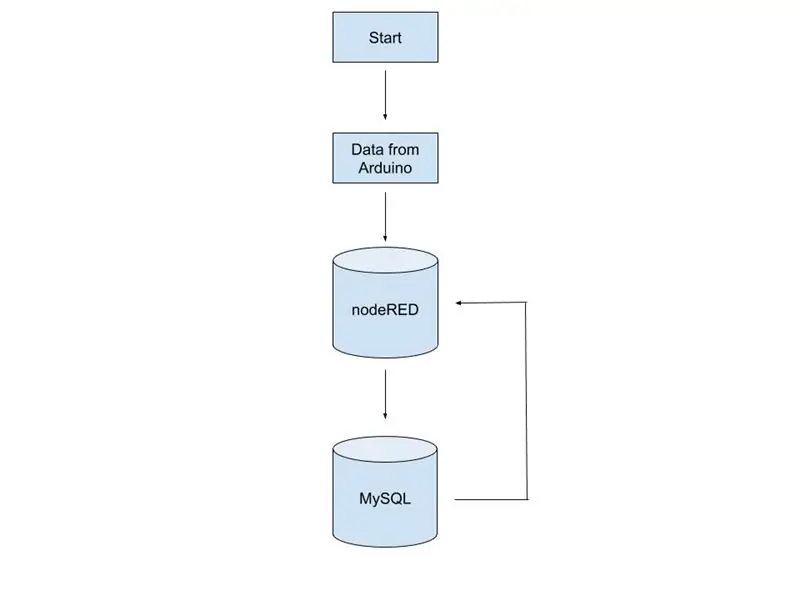
Aquest diagrama de flux mostra què fem amb les dades del nostre arduino, tot comença amb la recopilació de dades del nostre arduino, que després s’envia al servidor MySQL, des d’on estem connectats amb nodeRED per obtenir les dades que es mostren en una pantalla.
Pas 4: Codi
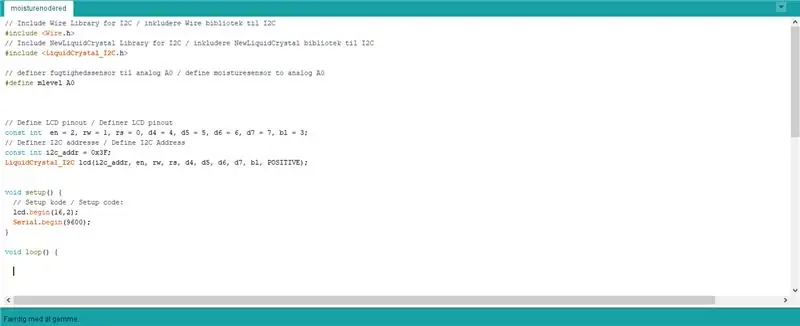
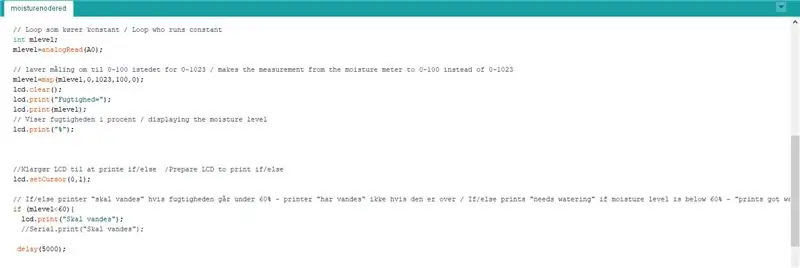

El codi de l’Arduino es pot veure aquí i també es crea com a document de text per facilitar la descàrrega i la implementació a Arduino IDE, de manera que pugueu carregar-lo al vostre propi Arduino i veure com s’estructura el codi.
Pas 5: Node-VERMELL
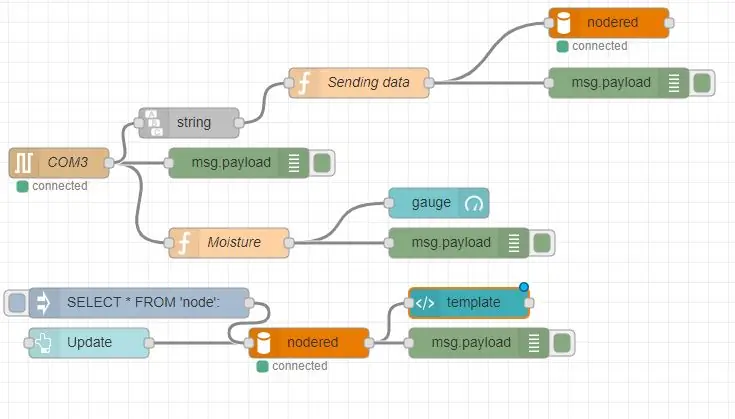
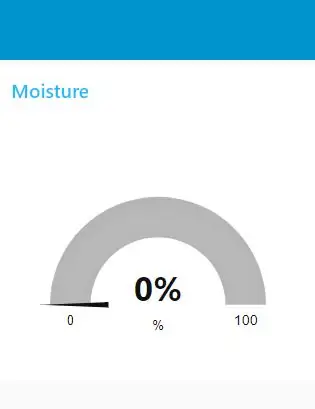
node-red s'utilitza en aquest projecte per enviar i rebre dades, que després podem mostrar en un tauler de control per veure la informació que posem. Utilitzem node-red per obtenir la marca de temps al nostre servidor MySQL i per recopilar les nostres dades del nostre sensor d'humitat del nostre Arduino. Així és com hem enviat dades al nostre MySQL i també com les recopilem per a la nostra interfície d’usuari, recuperant-les de la nostra base de dades.
Haureu d’executar i instal·lar node-red anant a https://nodered.org/docs/getting-started/installat… i seguiu la guia sobre com instal·lar i executar node-red.
Quan estigui instal·lat, haureu d'executar-lo a través de CMD perquè funcioni.
El codi del meu node-red es penja com a fitxer de text en aquesta instrucció i s'ha d'importar a node-red
Haureu d’instal·lar les biblioteques següents al vermell del node:
vermell de node
node-red-dashboard
node-red-node-mysql
node-red-node-arduino
node-red-contrib-string
node-red-node-serialport
node-red-node-feedparser
això és per assegurar-se que el node-red funcionarà prober amb el codi node-red que es proporciona en aquesta instrucció. En cas contrari, aquest flux només us donarà errors.
Pas 6: MySQL Wampserver

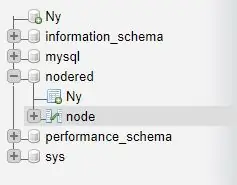
Wampserver s’utilitza per crear una base de dades MySQL, en la qual podem desar les dades del nostre Arduino, que en aquest projecte són les dades dels sensors d’humitat. Quan utilitzeu Wampserver, el servidor s'executa localment a l'ordinador i, per iniciar la sessió a la base de dades, haureu d'iniciar la sessió amb "root" i no introduir cap codi. Per comunicar-vos amb vermell node és important que el MySQL configurat al flux contingui la mateixa informació que la vostra base de dades Wampserver, en cas contrari no es podrà connectar a ella.
En aquest projecte he creat una nova base de dades anomenada nodered i després he creat una taula anomenada node. A continuació, crearà dues files, una per al temps i una per a la humitat, cosa que ajudarà a recopilar les dades d'humitat provinents del sensor, i la marca de temps la proporciona el vermell del node en aquest cas.
Wampserver es pot instal·lar aquí:
Recomanat:
Feu parcel·les precioses a partir de dades Arduino en viu (i deseu les dades a Excel): 3 passos

Feu gràfics bonics a partir de dades Arduino en viu (i deseu les dades a Excel): a tots ens agrada jugar amb la nostra funció de loteria P … a l’IDE Arduino. Tot i que, si bé pot ser útil per a aplicacions bàsiques, les dades s’esborren com més s’afegeixen punts i no resulta especialment agradable als ulls. El traçador IDE Arduino no
Com fer un registre de dades en temps real de la humitat i la temperatura amb Arduino UNO i targeta SD - Simulació de registre de dades DHT11 a Proteus: 5 passos

Com fer un registre de dades en temps real d’humitat i temperatura amb Arduino UNO i targeta SD | Simulació de registre de dades DHT11 a Proteus: Introducció: hola, aquest és Liono Maker, aquí teniu l'enllaç de YouTube. Estem fent un projecte creatiu amb Arduino i treballem en sistemes incrustats
Anàlisi de dades de temperatura / humitat mitjançant Ubidots i Fulls de càlcul de Google: 6 passos

Anàlisi de dades de temperatura / humitat mitjançant Ubidots i Google-Sheets: en aquest tutorial, mesurarem diferents dades de temperatura i humitat mitjançant el sensor de temperatura i humitat. També aprendreu a enviar aquestes dades a Ubidots. De manera que pugueu analitzar-lo des de qualsevol lloc per a diferents aplicacions. També enviant
Adquisició de dades i sistema de visualització de dades per a una moto de carreres elèctrica MotoStudent: 23 passos

Adquisició de dades i sistema de visualització de dades per a una moto de carreres elèctrica MotoStudent: un sistema d’adquisició de dades és una col·lecció de maquinari i programari que treballa junts per tal de recopilar dades de sensors externs, emmagatzemar-les i processar-les després perquè es puguin visualitzar gràficament i analitzar. permetent als enginyers fer
Com obtenir dades d'una base de dades de Firebase a NodeMCU: 7 passos

Com obtenir dades d'una base de dades de Firebase a NodeMCU: per fer-ho, obtindrem dades d'una base de dades a Google Firebase i les recuperarem mitjançant un NodeMCU per analitzar-les més. REQUISITS DEL PROJECTE: 1) NodeMCU o ESP8266 Controller2) G-Mail compte per crear una base de dades de Firebase. 3) Descarregueu el
